
Når du har kanal og meddelelsesmeddelelser, der blinker i Microsoft Teams, er det svært at vide, hvilke der er en prioritet. Marker din besked som vigtig eller presserende, så dine holdkammerater ved at være opmærksom på det.
At kunne sende direkte beskeder til mennesker og chatte med dem i kanaler inden for Microsoft Teams er et dobbeltkantet sværd. Sikker på, det er dejligt at kunne kontakte en person eller en gruppe, når du har brug for, men ulempen er, at alle andre kan kontakte dig også.
Dette fører til et fælles problem: Anmeldelse Bloat. Hvis du har flere chat- og kanalmeddelelser, hvordan ved du, hvilket er en prioritet på et overblik? Og hvordan ved dine holdkammerater, når en besked fra dig er virkelig vigtig, eller bare en opdatering på dit fantasy fodboldhold?
Svaret på disse spørgsmål er, at du ikke gør det. Men hold gør det nemt at markere en besked som enten vigtig eller presserende med et tilsvarende ikon, så du kan kommunikere prioriteten af meddelelsen.
Vigtige meddelelser vil have et rødt udråbstegn.
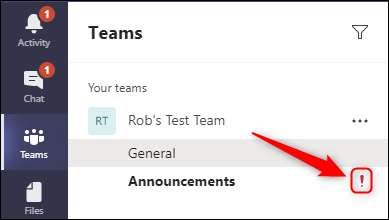
Uopsættelige meddelelser vil have en rød klokke.

Brug ikke disse muligheder for ofte, eller folk vil ignorere dem - trods alt, hvis alt, hvad du sender, er markeret som vigtigt eller presserende, så begynder de at blive bare en anden besked. Men brugt sparsomt, disse kan virkelig hjælpe teammedlemmer med at prioritere meddelelser.
Som en påmindelse kan meddelelser til en kanal markeres som vigtige, meddelelser i chat (direkte meddelelser eller DMS) kan markeres som vigtigt eller presserende.
Sådan markeres kanalbeskeder som vigtig
Markering af en kanalmeddelelse som vigtig er ret simpel. Når du har åbnet Microsoft Teams-applikationen, skal du klikke på knappen "Format" under en ny besked, vælge Tre-Dot-menuen på højre side og vælge "Marker som vigtigt" fra menuen.
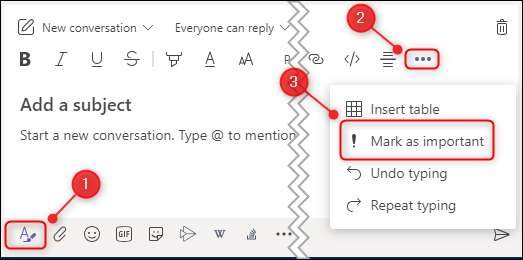
Hvis du har en widescreen-skærm, vil indstillingen ikke blive skjult under ikonet tre-dot og vil være synlige på værktøjslinjen som et udråbstegn.
En vigtig!" Overskrift vil blive tilføjet til meddelelsen, og den venstre grænse bliver rød.
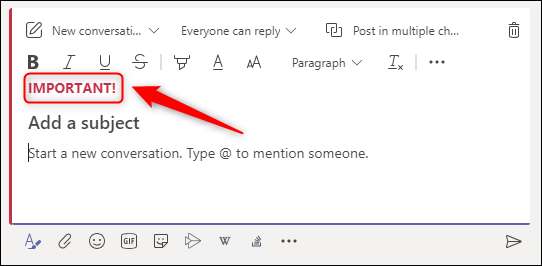
Indtast din besked som normalt og skriv den. Det vil dukke op i kanalen med et udråbstegn på højre side.
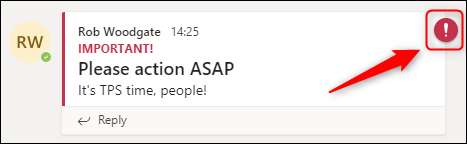
Dine holdkammerater vil se et rødt udråbstegn ved siden af kanalen, hvilket angiver, at nogen har indsendt en vigtig besked.
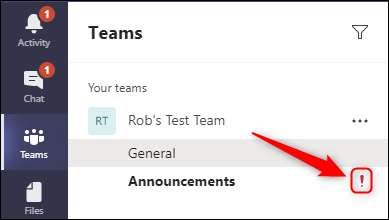
Sådan markeres chatbeskeder som vigtig eller presserende
Markering af en besked som vigtig eller presserende i en chat er endnu enklere end den er i en kanal. Klik på indstillingen "Indstil Leveringsindstillinger" under en ny besked, og vælg derefter "Standard", "VIGTIGT", eller "URGENT."

En "presserende!" Overskrift vil blive tilføjet til meddelelsen, og et rødt banner vises øverst i vinduet.

Indtast din besked og send den som normalt. Det vil dukke op i chatten med en klokke på højre side.
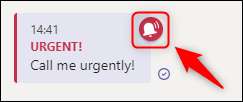
Den person, du sendte meddelelsen for at se en rød klokke ved siden af chatten, hvilket angiver, at du har sendt dem en presserende besked.

En vigtig besked fungerer på samme måde som den gør for en kanalmeddelelse markeret som "vigtig". En presserende besked er ens, men med en signifikant forskel: Modtageren får en advarselsmeddelelse hvert 2. minut i 20 minutter, indtil de læser meddelelsen.
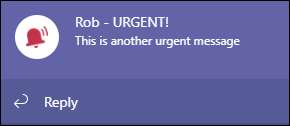
Af denne grund skal du bruge "presserende" med forsigtighed, da folk ikke generelt sætter pris på at få en "presserende" anmeldelse for noget, der ikke er faktisk tidsfølsomt.
Hvis du bruger Microsoft Teams som gæst, kan du ikke markere en besked som presserende. Denne mulighed er kun tilgængelig for ejere og medlemmer af et hold.







